
Nouvelle interface d’administration pour SharePoint Online
La nouvelle interface d’administration centrale de SharePoint Online dans Office 365 correspond davantage au nouveau visuel de l’expérience moderne. Mais surtout, elle possède de nouvelles fonctionnalités. Il est possible par exemple de visualiser les collections de sites modernes, c’est-à-dire les nouveaux sites de communication et d’équipe.
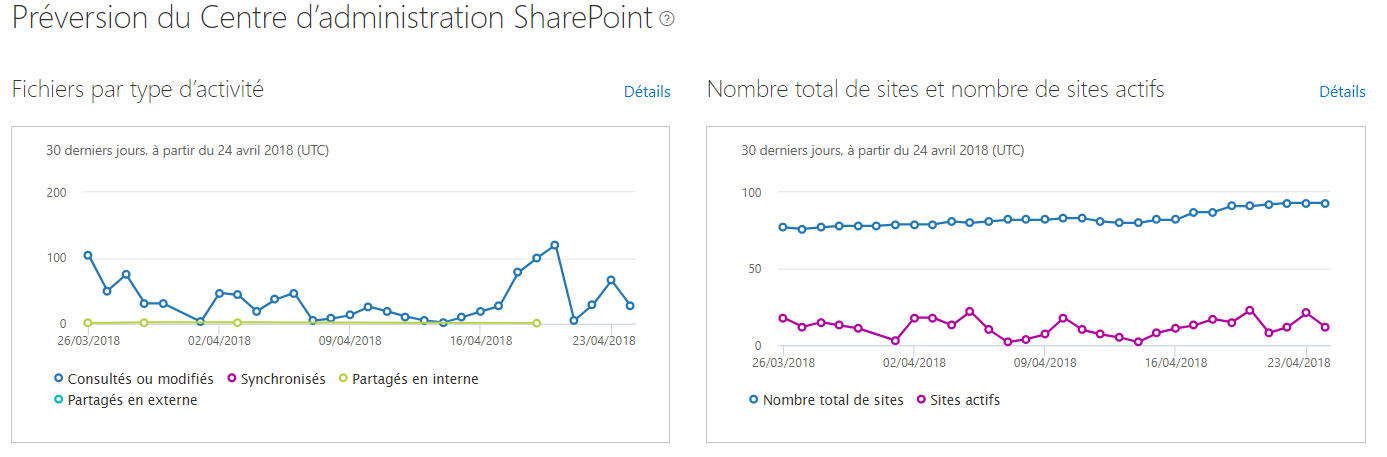
Quel rôle est nécessaire afin de pouvoir accéder à la nouvelle interface d’administration ?
Il vous faut le rôle d’administrateur SharePoint ou être administrateur de votre Tenant Office 365.
Quelles sont les nouveautés apportées dans cette nouvelle interface d’administration ?
Parmi les nouveautés, 3 volets composent désormais la page d’accueil de la nouvelle interface d’administration de SharePoint Online :
- Centre de Reporting : cette partie vous présente l’activité sur SharePoint sous forme de rapports d’activité de 7 à 180 jours sur les fichiers, les pages et les utilisateurs SharePoint. Vous pouvez également obtenir des informations précieuses sur le partage externe et l’utilisation de l’option de synchronisation.
- Centre de messagerie : dans cette section, vous pouvez lire les annonces officielles qui concernent les nouvelles fonctionnalités et les mises à jour dans SharePoint. Cela vous permet de gérer les modifications apportées à venir. Chaque ligne vous donne un aperçu d’une modification et de la manière dont cela peut affecter vos utilisateurs.
- Etat d’intégrité des services : cette section vous permet de vérifier que l’état du service SharePoint Online est correct et d’être notifié s’il rencontre un actif consultatif ou incident.
>> Vous avez besoin de plus d’informations sur un avis ou un incident ? Cliquez simplement dessus pour ouvrir la page État du Service du centre d’administration d’Office 365.
Le centre de Reporting permet de connaître les sites les plus visités et le contenu le plus consulté avec une présentation intuitive et graphique. J’adhère personnellement à cette fonctionnalité et je vous invite à la découvrir !
Menu contextuel de l’interface d’administration Sharepoint Online
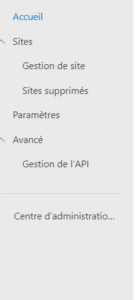
Sur le menu contextuel affiché à gauche, vous retrouverez les informations traditionnellement présentes dans la console d’administration SharePoint Online d’Office 365 concernant la liste des collections de sites.
Ainsi, dans cette liste (que l’on peut désormais exporter vers Excel), vous retrouverez :
- la quantité d’espace de stockage utilisé par collection de sites,
- le nom des administrateurs de collection de sites,
- le modèle utilisé,
- les dates de dernière utilisation et de création.
Il est important de préciser que vous pouvez ajouter de nouvelles colonnes. Par exemple, si le site est utilisé par un Office Groupe, vous pourrez ajouter son adresse web.Vous pouvez aussi ajouter le nombre de fichiers chargés dans les bibliothèques (la colonne Fichiers vus ou édités indique les statistiques d’utilisation). De plus, vous pouvez ajouter les statistiques de consultation des pages de site… Enfin, vous pouvez également créer des nouvelles collections de site. Parmi celle-ci, vous avez le site d’équipe moderne, le site de communication moderne ou le site classique.
Gestion de site : envoyer un courrier aux administrateurs
Si vous avez un message à diffuser aux administrateurs d’une ou plusieurs collections de site vous pouvez cocher les collections de site concernées et cliquer sur « Envoyer un courrier aux administrateurs ».

Cette option de diffusion d’un message commun aux administrateurs de différentes collections de site me semble très intéressante et évite d’envoyer le même message à plusieurs reprises aux différents destinataires.
Sites supprimés
La page des sites supprimés n’est autre que la corbeille qui permet de voir les sites supprimés. Ceux-ci sont conservés durant 30 jours. Les mêmes colonnes que celles décrites précédemment sont visibles. Cette page permet également de restaurer des sites.
L’expérience utilisateur
Pour finir, la dernière page vous offre la possibilité de paramétrer vos collections de sites, de choisir l’expérience Classique et/ou Moderne de vos expériences utilisateur par collection de sites et enfin, de paramétrer l’autorisation des notifications pour les utilisateurs concernant les mises à jour des News et des documents. De nouvelles fonctionnalités vont venir compléter progressivement cette page.
NB : Pour information cette interface n’est pas complète, les autres fonctionnalités existantes dans l’ancienne interface sont en cours de déploiement. Si vous voulez en savoir plus, je vous invite à consulter l’article réalisé par Mr. Gokan Ozcifci sur ce sujet.
Sites Concentrateurs (Hub Sites)
Il s’agit d’une nouvelle fonctionnalité de l’intranet qui a pour but de rassembler des sites connexes de différents types :
- site d’équipe
- de communication…
Vous pouvez ainsi regrouper les actualités et les activités, simplifier la recherche et créer une cohésion avec la navigation partagée et l’apparence.
De plus, vous pouvez associer plusieurs sites d’équipe et sites de communication. Cela vous permet de modéliser et promouvoir un intranet qui reflète la façon dont vos collaborateurs s’organisent. Les sites Hub fournissent une structure de navigation, un aspect et une convivialité communs, ainsi qu’une recherche sur les sites associés. Ils regroupent également les actualités et les activités des sites associés et affichent le cumul sur la page d’accueil du site Hub.
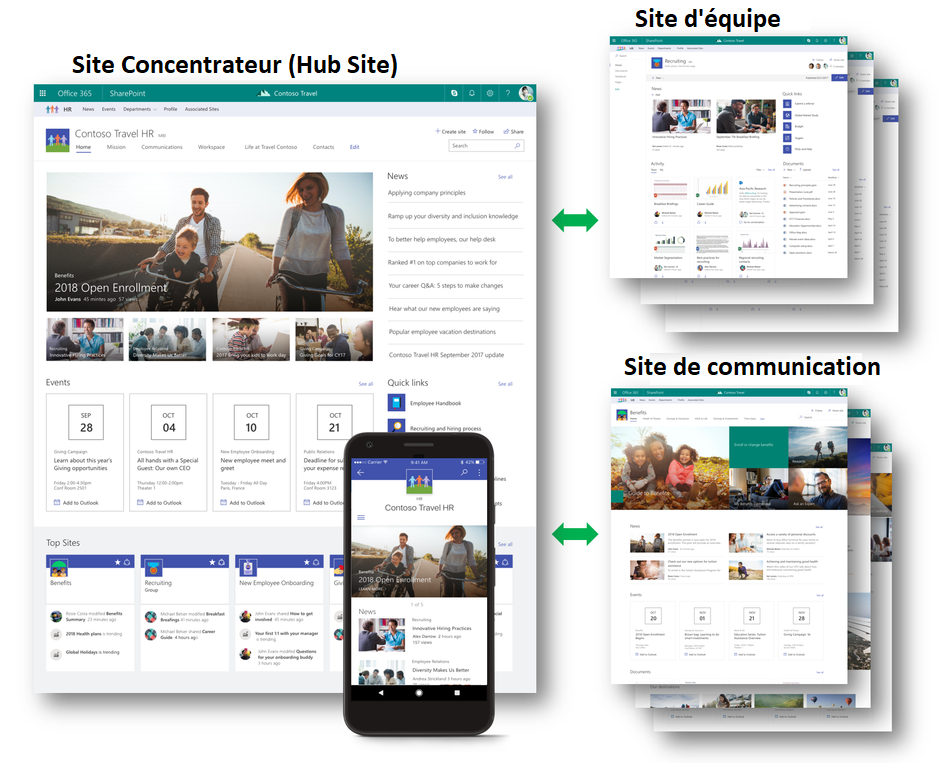
Enfin, un dernier petit rappel : un site de communication « moderne » est un espace où vous pouvez partager des actualités, présenter un article, un message de diffusion. L’idée d’un site de communication est d’avoir plusieurs éditeurs qui créent et gèrent le contenu et un large public qui lit ce contenu. Cependant, un site de communication n’est pas connecté à un groupe Office 365 contrairement à un site d’équipe moderne.
Les utilisateurs peuvent accéder au site de communication cible s’ils possèdent les autorisations nécessaires.
